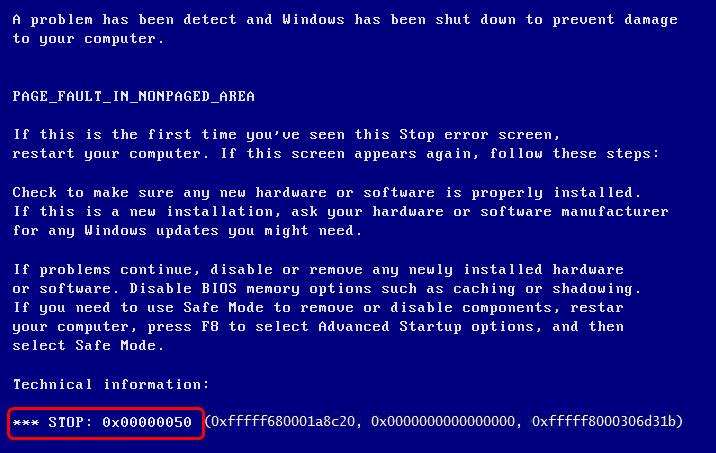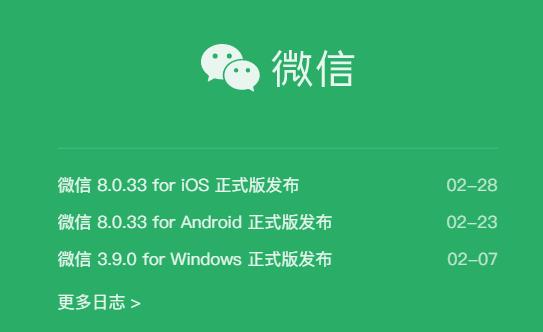现在越来越多的人使用无线网络,在家中无需使用有线网络,但是如何将电脑连接上无线路由器呢?本文将会详细介绍如何连接电脑和无线路由器。
步骤一:确认无线路由器的状态
首先需要检查无线路由器工作状态,确保路由器已开启和连接了互联网。可以在电脑上打开任意浏览器,输入路由器的管理页面地址,例如:192.168.1.1 (每个品牌的路由器界面地址可能不同,请自行查询相关资料),发现能打开路由器的管理页面,这样就证明了路由器已经连接上互联网并正常工作。
步骤二:确认电脑的无线网卡状态
然后需要检查电脑的无线网卡是否已开启。如果是笔记本电脑,可以在电脑侧边或键盘上找到一个图标或开关,如:无线网卡或者Wi-Fi,按一下即可打开或关闭电脑的无线网卡。如果是台式电脑,则需要在机器上安装一个无线网卡,或者通过USB无线网卡实现无线功能。
步骤三:搜索和连接无线网络
现在,需要让电脑搜索无线网络并连接到路由器。在电脑的任务栏或系统托盘上找到网络连接的图标,例如:Wi-Fi或无线信号图标,鼠标双击打开。同时,搜索可用的无线网络并在列表中找到你的路由器SSID,并将其选择后,点击连接按钮即可。当弹出连接界面需要输入密码时,输入正确的密码,即可连接至无线路由器。
步骤四:测试无线网络是否正常工作
最后,建议测试一下无线网络是否正确使用,可以尝试打开任意网页,如果能够打开任意网页,则表明该路由器和电脑已经正常连接,可以正常使用无线网络。
以上就是无线路由器如何连接电脑的详细步骤,需要注意的是,在连接网络时一定要输入正确的账号和密码。如果还有其他问题,建议查阅相关的指南或联系相关技术人员解决。